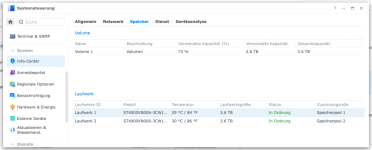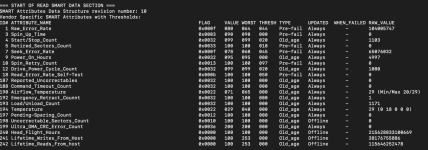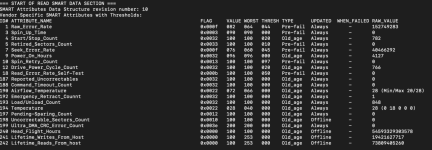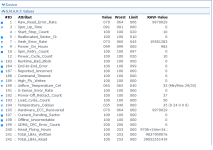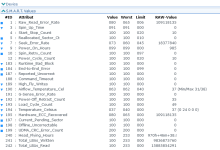- Mitglied seit
- 30. Dez 2012
- Beiträge
- 13.636
- Punkte für Reaktionen
- 5.811
- Punkte
- 524
Update 16.11.2024:
Da @plang.pl im Moment hier nicht aktiv ist, habe ich @Marc gebeten den Thread hier zu pflegen, er hat ihn vorläufig an mich übertragen, dies kurz zur Erläuterung, weshalb ich(@ctrlaltdelete) hier jetzt Updates einbringe.
Ich (@plang.pl) habe hier mal eine Art "Info-Seite" erstellt, wie man mit SMART-Tests / Werten umgehen sollte.
Aufgrund bestimmter Fehlermeldungen und Problemstellungen ist es für die Ursachenklärung notwendig, die SMART-Werte der NAS-Festplatten auszulesen. Um die Festplatten in diesem angeschlagenen Zustand nicht weiter unnötig zu belasten, sollte die Durchführung eines SMART-Test vermieden und lediglich die Werte zur Verfügung gestellt werden.
Da Synology aktuell hierzu die Funktion geändert, bzw. entfernt hat, bitte die unterschiedlichen Vorgehensweisen unter Punkt 3 (für DSM unter 7.2.1) und 4 (nach DSM 7.2.1) beachten.
HINWEIS: Keine Gewährleistung auf Vollständigkeit und 100%ige Korrektheit! Wem ein Fehler auffällt, der kann das gerne (mit freundlichem Umgangston) hier melden!
1. Was ist SMART?
Hier möchte ich einfach auf den Wikipedia-Artikel verweisen. Der beschreibt das gut und ausführlich.
2. Wie geht die DS mit der SMART-Thematik um?
Die Art und Weise, wie die DS mit SMART-Werten umgeht, ist gelinde gesagt suboptimal. Die Interpretation der Werte ist nicht gut. Zudem wird dem User suggeriert, dass er SMART-Tests machen soll.
2.1 Die DS meldet Zustand "In Ordnung"
Dieser Aussage habe ich noch nie vertraut und werde es auch nie. Das sehen alle erfahrenen Kollegen hier im Forum genauso. Woran die DS festmacht, welche Platten i.O. sind, ist ein Mysterium, dessen Lösung nur eine höhere Macht ermitteln kann oder eben tatsächlich Synology höchstselbst.
Es kommt regelmäßig vor, dass Platten, die kurz vom abrauchen sind, als i.O. erkannt werden. Andererseits werden auch oft Platten als fehlerhaft erkannt, die in der Tat völlig ok sind. Insofern sind nur die tatsächlichen Rohwerte der Platten aussagekräftig.
2.2 Keine SMART-Tests machen
SMART-Werte werden entgegen der verbreiteten Meinung auch dann protokolliert, wenn man keine SMART-Tests macht. Die Platte überwacht sich sozusagen selbst und protokolliert diese Werte. Ein SMART-Test simuliert nur starken Stress auf alle Bereiche der Platte, damit die Platte ggfs. fehlerhafte Sektoren melden kann, die ansonsten nicht angefasst werden und von daher auch kein Protokoll-Eintrag entsteht. Meistens schafft man sich mit diesen Tests aber mehr Probleme, als man damit löst.
Ich gehe so damit um: Keine automatisierten Tests. Ich starte stattdessen einmal im Jahr manuell einen Test über den Speicher-Manager, nachdem ich mich versichert habe, dass die aktuellen Werte passen. Wenn nicht, muss erst die Platte getauscht werden. Denn es kam nicht erst einmal vor, dass eine bereits angeschlagene Platte durch einen Test über den Jordan gegangen ist, denn wie geschrieben ist das massiver Stress für die Platten. Wenn die Werte ok sind, mache ich den Test und prüfe danach erneut die Werte. Ist keine Verschlechterung eingetreten, ist die Platte tatsächlich in Ordnung.
3. Auslesen der SMART-Werte der Platten vor DSM 7.2.1
Die aktuellen SMART-Werte kann man hier noch über den Speicher-Manager auslösen. Bilder sagen mehr als tausend Worte. Von daher hier 2 Screenshots, wie das zu bewerkstelligen ist: Erst im DSM den Speicher-Manager öffnen und dann
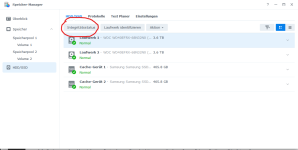
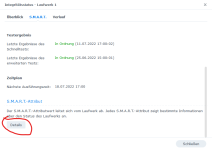
4. Auslesen der SMART-Werte der Platten nach DSM 7.2.1
Ab DSM 7.2.1 hat Synology leider die Option zum Auslesen aus der UI verbannt (Thread zum Thema). Natürlich funktionieren die hier beschriebenen Methoden genauso auch vor DSM 7.2.1.
Um nun an die Werte zu kommen, gibt es die Option, diese per CLI auszulesen. Hierfür muss man sich via ssh als root am NAS anmelden. Hierzu möchte ich die KB von Synology ans Herz legen, die eigentlich gut beschreibt, wie das geht: Synology KB-Artikel
Anschließend sind folgende Befehle abzusetzen:
für Platte 1. Wenn man mehr Platten hat, entsprechend mit aufsteigender Nummerierung wiederholen
Bei manchen Geräten (insbesondere älteren DSen) sind die Platten anders eingebunden. Hier gilt dann folgender Befehl:
für Platte 1. Für Platte 2 usw. dann den Buchstaben erhöhen. Für Platte 2 also entsprechend
usw.
Update 16.11.2024: Für Seagate HDDs kann man den Befehl anpassen, damit die Werte automatisch umgerechnet werden:
Für NVME-SSD:
Für externe USB HDDs:
4.1 Error beim Auslesen
Wenn smartctl einen Syntax Error meldet, muss man nachschauen, wo die Platten eingehängt sind. Das geht, wenn man sich via ssh verbindet (Anleitung im vorigen Schritt verlinkt) und folgenden Befehl absetzt:
4.1.1 Error "Failed to read syno server db"
Es gab mal eine fehlerhafte Laufwerksdatenbank, die Synology mit einem Update installiert hat. Bei dieser Fehlermeldung muss man die Laufwerksdatenbank manuell im Speicher-Manager updaten:
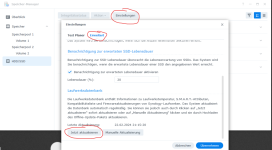
Weitere Infos diesbezüglich findet ihr hier: Thread1 Thread2
4.2 Auslesen der SMART-Werte für M.2 nvme-SSDs
4.3 Ermitteln der SMART-Werte über den Aufgabenplaner ohne ssh
Gehe in die Systemsteuerung -> Aufgabenplaner. Dort eine neue Aufgabe erstellen (wichtig: als Benutzer
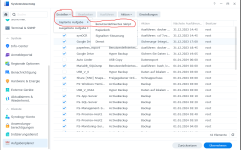
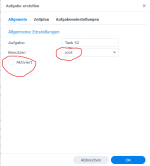
Auf der Seite "Aufgabeneinstellungen" die Zeilen für das Auslesen der Werte eintragen (wie oben gelistet). Hier als Beispiel ein Befehl, der die SMART-Werte von 2 SATA-Platten ausliest:
Man muss dann erst das Protokoll aktivieren, damit man sich die Ergebnisse anschauen kann:
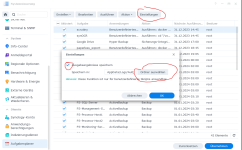
Nach Ausführung der Aufgabe kann man die Werte über die Aktion "Ergebnis anzeigen" abrufen:

4.3.1 SMART-Werte in Datei schreiben lassen
Selbiges Vorgehen wie unter Punkt 3.2 beschrieben. Die Befehle wie folgt abändern:
Hierbei natürlich das Verzeichnis anpassen ("USERNAME" tauschen). Dann hat man im home eine Datei, in der die aktuellen Werte stehen. Selbstverständlich kann man hier einen beliebigen Pfad angeben, der existiert.
Das Protokoll muss hierfür NICHT aktiv sein.
4.3.2 SMART-Werte per Mail senden lassen
Im Reiter "Aufgabeneinstellungen" der Aufgabe den Haken für den Mail-Versand setzen, den zweiten Haken aber nicht setzen:
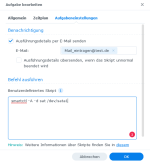
Damit der Mail-Versand funktioniert, muss natürlich ein SMTP-Server eingerichtet werden. Diesen muss man in der Systemsteuerung unter "Benachrichtigungen" einrichten:
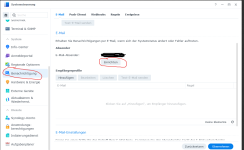
4.3.3 Script für die Ausgabe der Werte
Es gibt ein Script, welches die SMART-Werte ausliest und dabei automatisch alle vorhandenen Platten erkennt und abfragt. Dazu hat man noch eine schönere Darstellung und gefährliche Werte werden markiert. Hierzu verlinke ich auf den entsprechenden Thread.
4.3.4 Erweiterte Informationen anzeigen
Wenn man in dem Befehl
4.4 SMART-Werte via AVRLogger
AVRLogger ist ein 3rd Party Paket, entwickelt von der Community. Das bietet neben vielen weiteren coolen Features auch eine Funktion zum Auslesen der Werte. Hierzu schmeiß ich mal wieder kurz mit Links um mich
Thread hier im Forum zu AVR Logger
Download
4.5 Was, wenn die DS nicht mehr von den Platten startet?
Die SMART-Werte können auch an jedem PC ausgelesen werden. Ich mache das immer mit Crystal Disk Info. Man kann es aber auch mit dem Tool des jeweiligen Festplattenherstellers machen, zu finden im Download- / Supportbereich des Herstellers.
Auch wenn es hier eigentlich nicht dazugehört, möchte ich auf darauf hinweisen, dass man idealerweise als allererstes versucht, die Daten zu retten (falls man kein Backup hat), bevor man irgendwas mit Auslesen / Reparieren versucht. Hierzu möchte ich mal wieder auf die KB von Synology hinweisen: Klick
5. Interpretieren der SMART-Werte
Grob gesagt: Besonders zu achten ist hier in der Spalte "Rohwerte" auf folgende IDs (diese sollten immer bei 0 sein): 1, 5, 7, 197, 198, 199, 200.
Besser beschrieben ist die Diagnostik in dem Wikipedia-Artikel, den ich bereits in Punkt 1 verlinkt habe. Für die faulen tu ich das hier aber gerne noch mal: Klick. Hier runter scrollen zum Punkt "Auswertung".
Hier runter scrollen zum Punkt "Auswertung".
Wer sich nicht zutraut, die Werte selbst zu interpretieren, darf sie natürlich auch gerne hier im Forum posten, wo in dem Falle (und auch sonst) immer gerne geholfen wird.
5.1 Umrechnung der SMART-Werte
Bei einigen Herstellern sind die Rohwerte nicht nicht 1:1 gespeichert, sondern müssen umgerechnet werden. M.W. betrifft dies Seagate und Toshiba. Das sieht man bei betroffenen Platten aber an dem viel zu hoch scheinenden Rohwerten u.a. bei ID1. Hierzu bietet sich folgendes Tool an: https://s.i.wtf/
Falls das genannte Tool nicht (mehr) verfügbar sein sollte, ist hier ein weiteres Tool, welches man für die Umrechnung hernehmen kann: https://koti.cf/
6. Dashboard für SMART-Werte
Scrutiny ist ein Docker-Container, der SMART-Werte ermittelt und direkt interpretieren kann und das Ganze schön in einer Web UI grafisch aufbereitet. Hierzu verlinke ich einfach den Thread mit entsprechenden Infos: Klick
Man kann das sogar über mehrere Geräte verteilen. Sprich man hat einen Webserver, der die Daten entgegennimmt und verarbeitet. Auf den Clients läuft dann nur ein sogenannter Collector, der eben die Rohdaten sammelt und an den Webserver schickt. Hierzu habe ich eine separate Anleitung erstellt: Klick
Um das Ganze etwas schmackhafter zu machen, hier mal ein Screenshot, wie das bei mir aussieht:
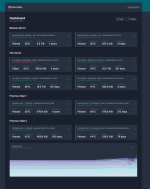
Man kann sich dann auch noch pro Platte die Details ankucken:
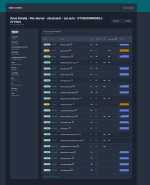
Hinweis: Bei Fragen hierzu gerne hier im Thread melden. Um das Ganze hier einigermaßen übersichtlich zu halten, bitte ich darum, Änderungswünsche und Anregungen entweder an mich per PN oder in den dafür vorgesehenen Thread zu posten. Vielen Dank!
v3.0.2
Da @plang.pl im Moment hier nicht aktiv ist, habe ich @Marc gebeten den Thread hier zu pflegen, er hat ihn vorläufig an mich übertragen, dies kurz zur Erläuterung, weshalb ich(@ctrlaltdelete) hier jetzt Updates einbringe.
Ich (@plang.pl) habe hier mal eine Art "Info-Seite" erstellt, wie man mit SMART-Tests / Werten umgehen sollte.
Aufgrund bestimmter Fehlermeldungen und Problemstellungen ist es für die Ursachenklärung notwendig, die SMART-Werte der NAS-Festplatten auszulesen. Um die Festplatten in diesem angeschlagenen Zustand nicht weiter unnötig zu belasten, sollte die Durchführung eines SMART-Test vermieden und lediglich die Werte zur Verfügung gestellt werden.
Da Synology aktuell hierzu die Funktion geändert, bzw. entfernt hat, bitte die unterschiedlichen Vorgehensweisen unter Punkt 3 (für DSM unter 7.2.1) und 4 (nach DSM 7.2.1) beachten.
HINWEIS: Keine Gewährleistung auf Vollständigkeit und 100%ige Korrektheit! Wem ein Fehler auffällt, der kann das gerne (mit freundlichem Umgangston) hier melden!
1. Was ist SMART?
Hier möchte ich einfach auf den Wikipedia-Artikel verweisen. Der beschreibt das gut und ausführlich.
2. Wie geht die DS mit der SMART-Thematik um?
Die Art und Weise, wie die DS mit SMART-Werten umgeht, ist gelinde gesagt suboptimal. Die Interpretation der Werte ist nicht gut. Zudem wird dem User suggeriert, dass er SMART-Tests machen soll.
2.1 Die DS meldet Zustand "In Ordnung"
Dieser Aussage habe ich noch nie vertraut und werde es auch nie. Das sehen alle erfahrenen Kollegen hier im Forum genauso. Woran die DS festmacht, welche Platten i.O. sind, ist ein Mysterium, dessen Lösung nur eine höhere Macht ermitteln kann oder eben tatsächlich Synology höchstselbst.
Es kommt regelmäßig vor, dass Platten, die kurz vom abrauchen sind, als i.O. erkannt werden. Andererseits werden auch oft Platten als fehlerhaft erkannt, die in der Tat völlig ok sind. Insofern sind nur die tatsächlichen Rohwerte der Platten aussagekräftig.
2.2 Keine SMART-Tests machen
SMART-Werte werden entgegen der verbreiteten Meinung auch dann protokolliert, wenn man keine SMART-Tests macht. Die Platte überwacht sich sozusagen selbst und protokolliert diese Werte. Ein SMART-Test simuliert nur starken Stress auf alle Bereiche der Platte, damit die Platte ggfs. fehlerhafte Sektoren melden kann, die ansonsten nicht angefasst werden und von daher auch kein Protokoll-Eintrag entsteht. Meistens schafft man sich mit diesen Tests aber mehr Probleme, als man damit löst.
Ich gehe so damit um: Keine automatisierten Tests. Ich starte stattdessen einmal im Jahr manuell einen Test über den Speicher-Manager, nachdem ich mich versichert habe, dass die aktuellen Werte passen. Wenn nicht, muss erst die Platte getauscht werden. Denn es kam nicht erst einmal vor, dass eine bereits angeschlagene Platte durch einen Test über den Jordan gegangen ist, denn wie geschrieben ist das massiver Stress für die Platten. Wenn die Werte ok sind, mache ich den Test und prüfe danach erneut die Werte. Ist keine Verschlechterung eingetreten, ist die Platte tatsächlich in Ordnung.
3. Auslesen der SMART-Werte der Platten vor DSM 7.2.1
Die aktuellen SMART-Werte kann man hier noch über den Speicher-Manager auslösen. Bilder sagen mehr als tausend Worte. Von daher hier 2 Screenshots, wie das zu bewerkstelligen ist: Erst im DSM den Speicher-Manager öffnen und dann
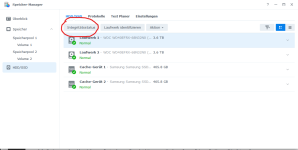
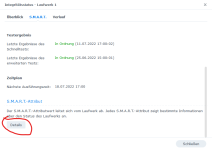
4. Auslesen der SMART-Werte der Platten nach DSM 7.2.1
Ab DSM 7.2.1 hat Synology leider die Option zum Auslesen aus der UI verbannt (Thread zum Thema). Natürlich funktionieren die hier beschriebenen Methoden genauso auch vor DSM 7.2.1.
Um nun an die Werte zu kommen, gibt es die Option, diese per CLI auszulesen. Hierfür muss man sich via ssh als root am NAS anmelden. Hierzu möchte ich die KB von Synology ans Herz legen, die eigentlich gut beschreibt, wie das geht: Synology KB-Artikel
Anschließend sind folgende Befehle abzusetzen:
Code:
smartctl -iA -d sat /dev/sata1Bei manchen Geräten (insbesondere älteren DSen) sind die Platten anders eingebunden. Hier gilt dann folgender Befehl:
Code:
smartctl -iA -d sat /dev/sda
Code:
smartctl -iA -d sat /dev/sdbUpdate 16.11.2024: Für Seagate HDDs kann man den Befehl anpassen, damit die Werte automatisch umgerechnet werden:
Code:
smartctl -iA -v 1,raw48:54 -v 7,raw48:54 -v 195,raw48:54 /dev/sata1
bzw.
smartctl -iA -v 1,raw48:54 -v 7,raw48:54 -v 195,raw48:54 /dev/sda
Code:
nvme --smart-log /dev/nvme0n1
nvme --smart-log /dev/nvme1n1
Code:
smartctl --all -d sat /dev/usb14.1 Error beim Auslesen
Wenn smartctl einen Syntax Error meldet, muss man nachschauen, wo die Platten eingehängt sind. Das geht, wenn man sich via ssh verbindet (Anleitung im vorigen Schritt verlinkt) und folgenden Befehl absetzt:
fdisk -l.4.1.1 Error "Failed to read syno server db"
Es gab mal eine fehlerhafte Laufwerksdatenbank, die Synology mit einem Update installiert hat. Bei dieser Fehlermeldung muss man die Laufwerksdatenbank manuell im Speicher-Manager updaten:
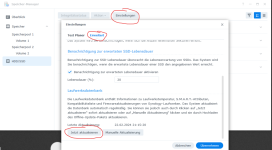
Weitere Infos diesbezüglich findet ihr hier: Thread1 Thread2
4.2 Auslesen der SMART-Werte für M.2 nvme-SSDs
nvme --smart-log /dev/nvme0n1 für die erste SSD, gefolgt von nvme --smart-log /dev/nvme1n1 usw.4.3 Ermitteln der SMART-Werte über den Aufgabenplaner ohne ssh
Gehe in die Systemsteuerung -> Aufgabenplaner. Dort eine neue Aufgabe erstellen (wichtig: als Benutzer
root angeben. Den Haken bei "Aktiviert" rausnehmen, damit der Task nicht automatisch läuft. Es sei denn natürlich, man will das regelmäßig laufen lassen. Dann aber im Reiter "Zeitplan" anpassen, wann das geschehen soll.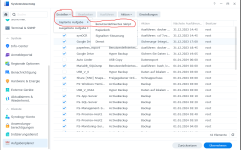
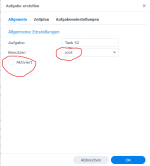
Auf der Seite "Aufgabeneinstellungen" die Zeilen für das Auslesen der Werte eintragen (wie oben gelistet). Hier als Beispiel ein Befehl, der die SMART-Werte von 2 SATA-Platten ausliest:
Bash:
smartctl -iA -d sat /dev/sata1
smartctl -iA -d sat /dev/sata2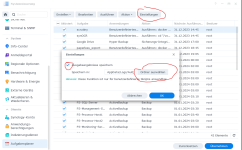
Nach Ausführung der Aufgabe kann man die Werte über die Aktion "Ergebnis anzeigen" abrufen:

4.3.1 SMART-Werte in Datei schreiben lassen
Selbiges Vorgehen wie unter Punkt 3.2 beschrieben. Die Befehle wie folgt abändern:
Bash:
smartctl -iA -d sat /dev/sata1 >> /volume1/homes/USERNAME/smartwerte.txt ;
smartctl -iA -d sat /dev/sata2 >> /volume1/homes/USERNAME/smartwerte.txtDas Protokoll muss hierfür NICHT aktiv sein.
4.3.2 SMART-Werte per Mail senden lassen
Im Reiter "Aufgabeneinstellungen" der Aufgabe den Haken für den Mail-Versand setzen, den zweiten Haken aber nicht setzen:
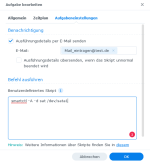
Damit der Mail-Versand funktioniert, muss natürlich ein SMTP-Server eingerichtet werden. Diesen muss man in der Systemsteuerung unter "Benachrichtigungen" einrichten:
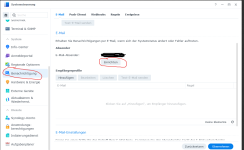
4.3.3 Script für die Ausgabe der Werte
Es gibt ein Script, welches die SMART-Werte ausliest und dabei automatisch alle vorhandenen Platten erkennt und abfragt. Dazu hat man noch eine schönere Darstellung und gefährliche Werte werden markiert. Hierzu verlinke ich auf den entsprechenden Thread.
4.3.4 Erweiterte Informationen anzeigen
Wenn man in dem Befehl
smartctl -A das a kleinschreibt, erhält man mehr Infos bei der Ausgabe. In den allermeisten Fällen sind diese Infos aber nicht relevant / uninteressant. Ich erwähne es nur wegen der Vollständigkeit der Anleitung. Der hier verwendete Paramter -iA ist quasi der, der uns alle relevanten Informationen liefert und das kompakt und übersichtlich.4.4 SMART-Werte via AVRLogger
AVRLogger ist ein 3rd Party Paket, entwickelt von der Community. Das bietet neben vielen weiteren coolen Features auch eine Funktion zum Auslesen der Werte. Hierzu schmeiß ich mal wieder kurz mit Links um mich
Thread hier im Forum zu AVR Logger
Download
4.5 Was, wenn die DS nicht mehr von den Platten startet?
Die SMART-Werte können auch an jedem PC ausgelesen werden. Ich mache das immer mit Crystal Disk Info. Man kann es aber auch mit dem Tool des jeweiligen Festplattenherstellers machen, zu finden im Download- / Supportbereich des Herstellers.
Auch wenn es hier eigentlich nicht dazugehört, möchte ich auf darauf hinweisen, dass man idealerweise als allererstes versucht, die Daten zu retten (falls man kein Backup hat), bevor man irgendwas mit Auslesen / Reparieren versucht. Hierzu möchte ich mal wieder auf die KB von Synology hinweisen: Klick
5. Interpretieren der SMART-Werte
Grob gesagt: Besonders zu achten ist hier in der Spalte "Rohwerte" auf folgende IDs (diese sollten immer bei 0 sein): 1, 5, 7, 197, 198, 199, 200.
Besser beschrieben ist die Diagnostik in dem Wikipedia-Artikel, den ich bereits in Punkt 1 verlinkt habe. Für die faulen tu ich das hier aber gerne noch mal: Klick.
Wer sich nicht zutraut, die Werte selbst zu interpretieren, darf sie natürlich auch gerne hier im Forum posten, wo in dem Falle (und auch sonst) immer gerne geholfen wird.
5.1 Umrechnung der SMART-Werte
Bei einigen Herstellern sind die Rohwerte nicht nicht 1:1 gespeichert, sondern müssen umgerechnet werden. M.W. betrifft dies Seagate und Toshiba. Das sieht man bei betroffenen Platten aber an dem viel zu hoch scheinenden Rohwerten u.a. bei ID1. Hierzu bietet sich folgendes Tool an: https://s.i.wtf/
Falls das genannte Tool nicht (mehr) verfügbar sein sollte, ist hier ein weiteres Tool, welches man für die Umrechnung hernehmen kann: https://koti.cf/
6. Dashboard für SMART-Werte
Scrutiny ist ein Docker-Container, der SMART-Werte ermittelt und direkt interpretieren kann und das Ganze schön in einer Web UI grafisch aufbereitet. Hierzu verlinke ich einfach den Thread mit entsprechenden Infos: Klick
Man kann das sogar über mehrere Geräte verteilen. Sprich man hat einen Webserver, der die Daten entgegennimmt und verarbeitet. Auf den Clients läuft dann nur ein sogenannter Collector, der eben die Rohdaten sammelt und an den Webserver schickt. Hierzu habe ich eine separate Anleitung erstellt: Klick
Um das Ganze etwas schmackhafter zu machen, hier mal ein Screenshot, wie das bei mir aussieht:
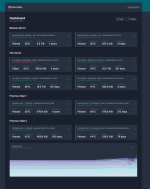
Man kann sich dann auch noch pro Platte die Details ankucken:
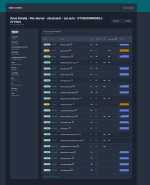
Hinweis: Bei Fragen hierzu gerne hier im Thread melden. Um das Ganze hier einigermaßen übersichtlich zu halten, bitte ich darum, Änderungswünsche und Anregungen entweder an mich per PN oder in den dafür vorgesehenen Thread zu posten. Vielen Dank!
Hier ist alles fertig, was ursprünglich geplant war. Für Wünsche und Anregungen bin ich natürlich offen. Wenn es etwas Neues gibt, werde ich den Thread entsprechend aktualisieren.
v3.0.2
2024-11-16 | v3.0.3
-smartclt Befehle für Seagate, USB und NVME hinzugefügt
2024-04-17 | v3.0.2
-smartclt Befehl angepasst; liefert nun SMART-Werte + relevante Infos zum Datenträger
-Hinweis, dass Anleitung fehler enthalten kann
2024-04-04 | v3.0.1
-Verbesserungen an der Formatierung
2024-02-23 | v3
-Info ergänzt, dass Methoden abseits des Speicher-Managers auch vor DSM 7.2.1 schon funktionieren
-Hinweise ergänzt, wie man den Mount-Point der Platten ermitteln kann
-Umrechnung der SMART-Werte aktualisiert (ist nicht nur bei Seagate-Platten vonnöten)
-Vorgehen bei fehlerhafter Laufwerksdatenbank aufgenommen mit Infos, Screenshots und Links
2024-02-10 | v2.3.2
-Scrutiny AIO / Client-Server ergänzt mit passenden Links
2024-02-05 | v2.3.1
-weiteres Tool für die Umrechnung ergänzt (Seagate SMART-Werte)
2024-01-29 | v.2.3
-Formulierung der Anleitung angepasst, um sich leichter zurechtzufinden
-Mail-Versand der Werte beschrieben
2024-01-27 | v2.2.1
-Befehl
2024-01-22 | v2.2
-Wikipedia Artikel über SMART als Punkt 1 aufgenommen
->dieser ist auch für die Diagnose gut geeignet, daher auch bei dem Punkt mit verlinkt
-Fehler behoben
2024-01-17 | v2.1
-Gliederung verbessert
-Umgang der DS mit Werten & Tests besser beschrieben
2013-12-31 | v2
-Scrutiny Screenshots mit aufgenommen
-Mehr Infos + Screenshots zu der Ausführung via Aufgabenplanung
-Fehler ausgebessert
-Skript für's Auslesen der SMART-Werte mit aufgenommen als Verlinkung
2023-12-28 | v1
-erste Veröffentlichung und diverse Überarbeitungen
-smartclt Befehle für Seagate, USB und NVME hinzugefügt
2024-04-17 | v3.0.2
-smartclt Befehl angepasst; liefert nun SMART-Werte + relevante Infos zum Datenträger
-Hinweis, dass Anleitung fehler enthalten kann
2024-04-04 | v3.0.1
-Verbesserungen an der Formatierung
2024-02-23 | v3
-Info ergänzt, dass Methoden abseits des Speicher-Managers auch vor DSM 7.2.1 schon funktionieren
-Hinweise ergänzt, wie man den Mount-Point der Platten ermitteln kann
-Umrechnung der SMART-Werte aktualisiert (ist nicht nur bei Seagate-Platten vonnöten)
-Vorgehen bei fehlerhafter Laufwerksdatenbank aufgenommen mit Infos, Screenshots und Links
2024-02-10 | v2.3.2
-Scrutiny AIO / Client-Server ergänzt mit passenden Links
2024-02-05 | v2.3.1
-weiteres Tool für die Umrechnung ergänzt (Seagate SMART-Werte)
2024-01-29 | v.2.3
-Formulierung der Anleitung angepasst, um sich leichter zurechtzufinden
-Mail-Versand der Werte beschrieben
2024-01-27 | v2.2.1
-Befehl
smartctl angepasst, um unnötige Infos wegzulassen (wird in der Anleitung erklärt)2024-01-22 | v2.2
-Wikipedia Artikel über SMART als Punkt 1 aufgenommen
->dieser ist auch für die Diagnose gut geeignet, daher auch bei dem Punkt mit verlinkt
-Fehler behoben
2024-01-17 | v2.1
-Gliederung verbessert
-Umgang der DS mit Werten & Tests besser beschrieben
2013-12-31 | v2
-Scrutiny Screenshots mit aufgenommen
-Mehr Infos + Screenshots zu der Ausführung via Aufgabenplanung
-Fehler ausgebessert
-Skript für's Auslesen der SMART-Werte mit aufgenommen als Verlinkung
2023-12-28 | v1
-erste Veröffentlichung und diverse Überarbeitungen
Zuletzt bearbeitet: